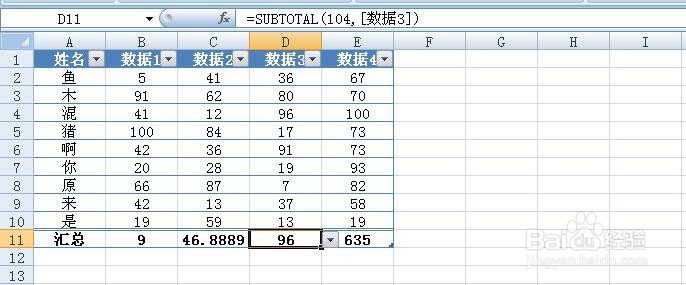1、Excel表格中有几列输入如下,现在想要对B列统计个数、C列求平均值、D列求最大值、E列求和。
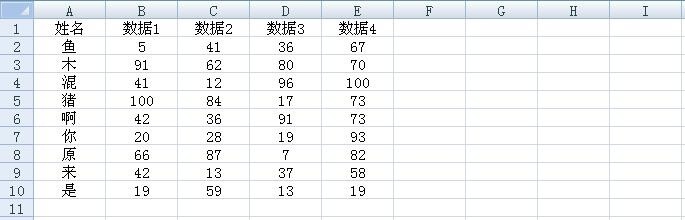
2、选择数据区域,点击“开始”中的“套用表格格式”,随意选择一种表格格式,如下图所示:
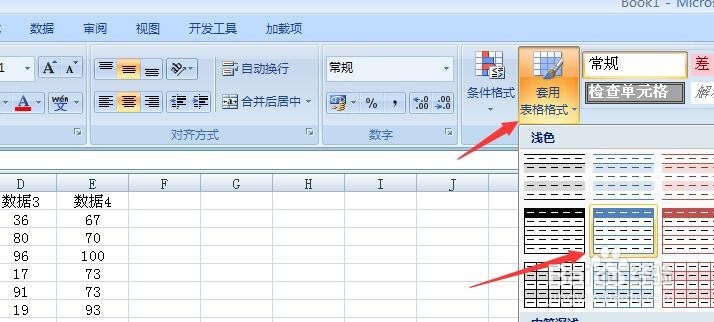
3、在弹出的新对话框中确定数据区域是否正确,如果正确,直接点击“确定”,如下图所示:
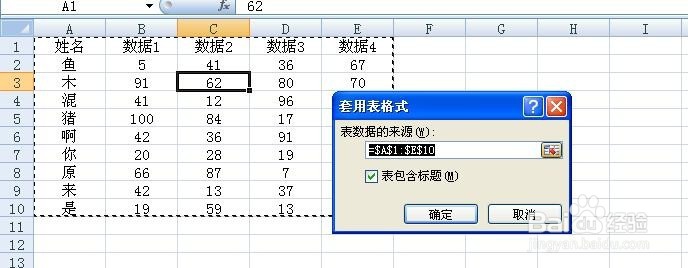
4、选择表格区域,点击“设计”,勾选其中的“汇总行”,如下图所示:
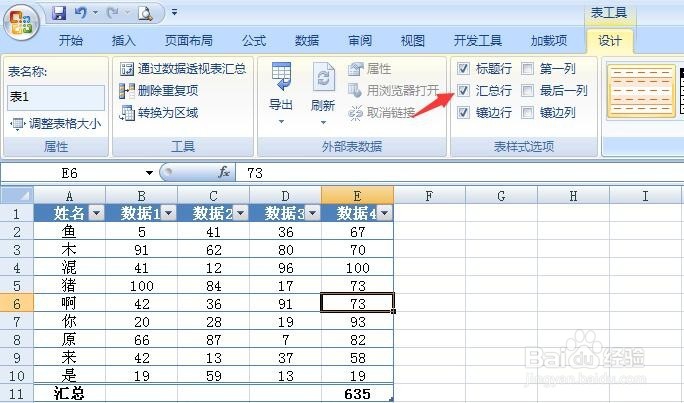
5、此时,在表格的最下面一行,就可以选择各种数据统计方式了,如下图所示:
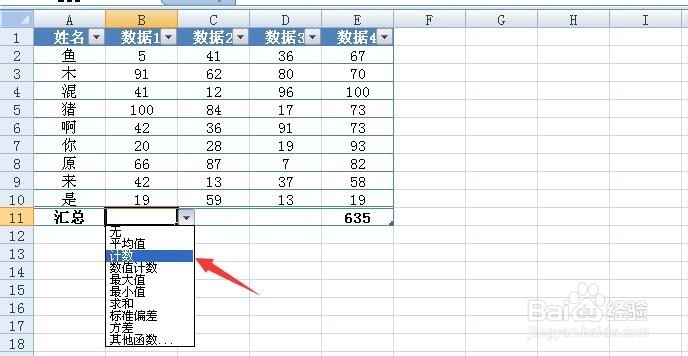
6、BCDE列依次选择计数、平均值、最大值、求和,得到结果如下图所示:
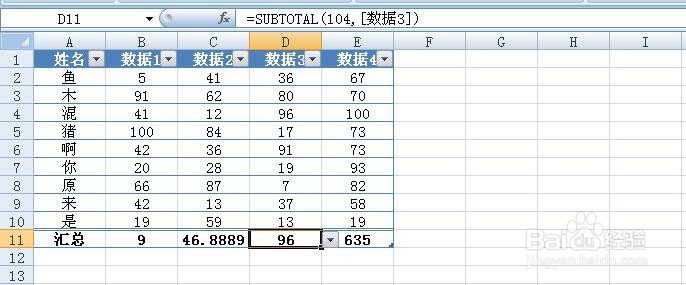
1、Excel表格中有几列输入如下,现在想要对B列统计个数、C列求平均值、D列求最大值、E列求和。
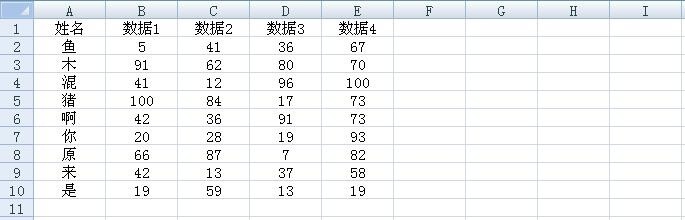
2、选择数据区域,点击“开始”中的“套用表格格式”,随意选择一种表格格式,如下图所示:
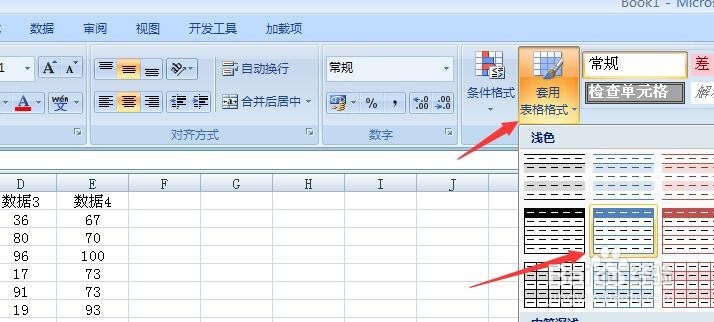
3、在弹出的新对话框中确定数据区域是否正确,如果正确,直接点击“确定”,如下图所示:
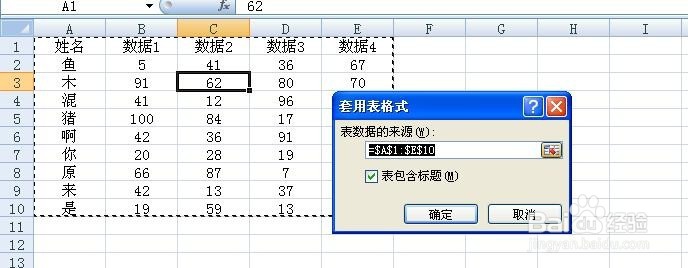
4、选择表格区域,点击“设计”,勾选其中的“汇总行”,如下图所示:
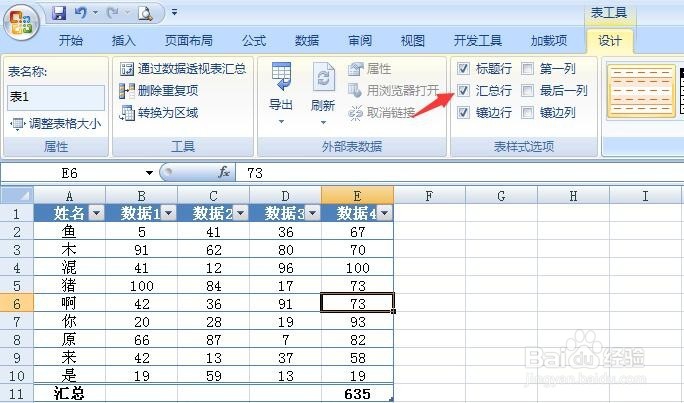
5、此时,在表格的最下面一行,就可以选择各种数据统计方式了,如下图所示:
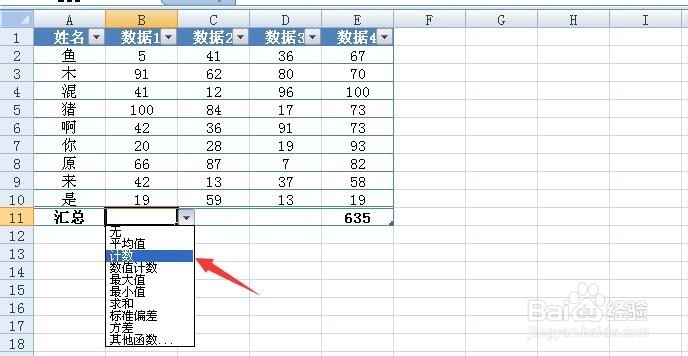
6、BCDE列依次选择计数、平均值、最大值、求和,得到结果如下图所示: